电脑win7系统32位如何重装
- 分类:Win7 教程 回答于: 2022年12月16日 09:24:00
怎么重装win7系统32位呢?当电脑的运行速度严重下降的时候,很有可能是系统出现了故障问题,我们其实都是可以通过重装系统使电脑运行速度恢复如初。为此,下面小编就给大家带来win7系统32位方法步骤。
工具/原料:
系统版本:windows7系统
品牌型号:惠普星13
软件版本:装机吧一键重装系统v2290+口袋装机 v1.0.0.30
方法/步骤:
方法一:借助装机吧工具重装win7系统32位
1、首先在电脑下载安装好装机吧一键重装系统软件打并开,在线重装栏目下即可进行win7系统32位的安装。

2、装机软件自动下载系统文件并部署环境,完成之后点击立即重启电脑。
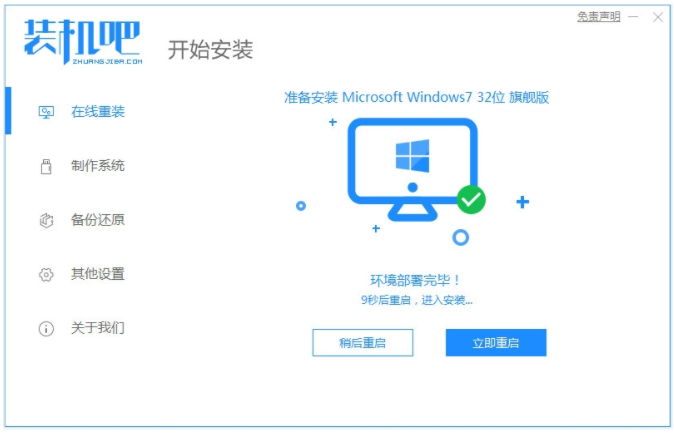
3、选择125315 pe-msdn项按回车键进入pe内。

4、装机工具此时将会自动安装win7系统,安装完成后点击立即重启电脑。
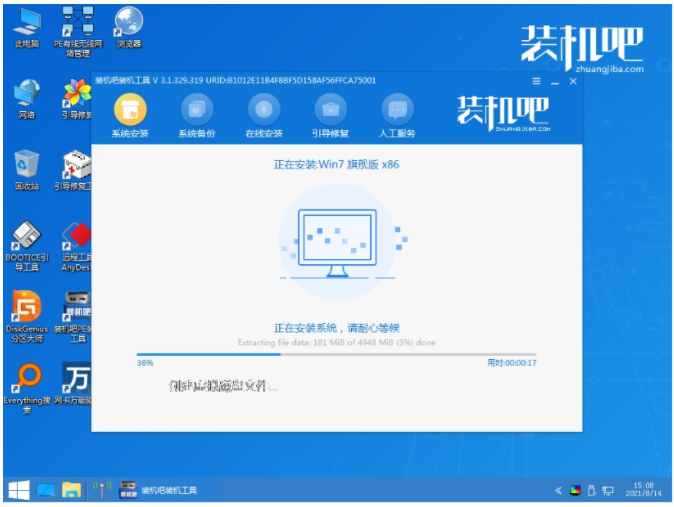
5、重启电脑后进入安装好的win7系统界面即说明示系统安装成功。

方法二:使用口袋装机重装win7系统32位
1、下载安装口袋装机一键重装系统软件并打开软件,选择在线重装。
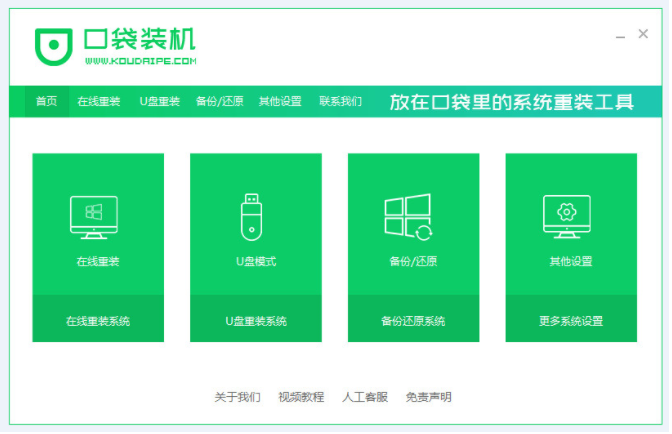
2、选择我们需要重装的win7系统,点击安装此系统,点击下一步。
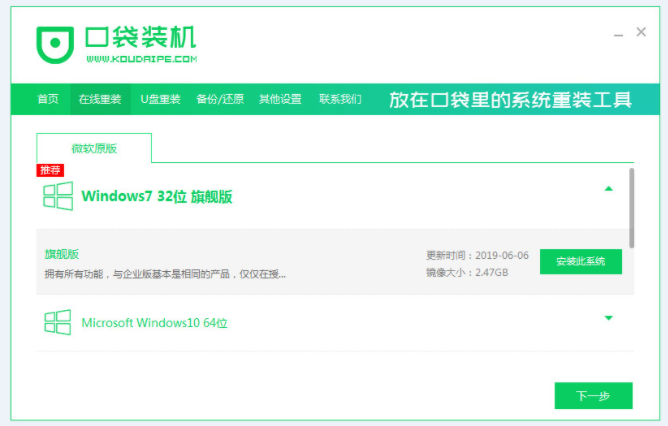
3、耐心等待软件下载系统镜像等等相关文件。

4、环境部署完毕后,点击立即重启电脑。
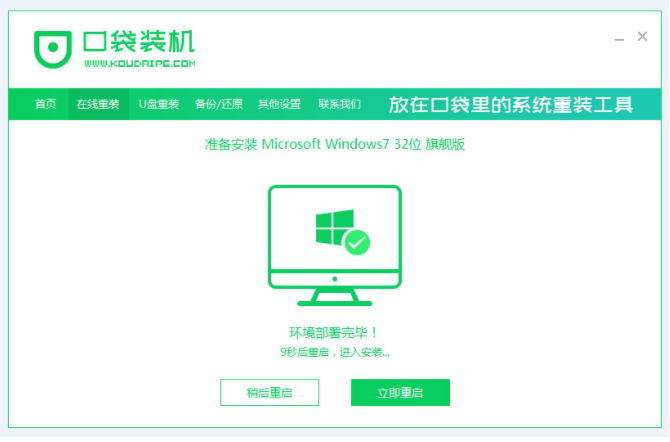
5、重启电脑后进入windows启动管理器界面,选择第二项按回车键进入电脑的pe系统。
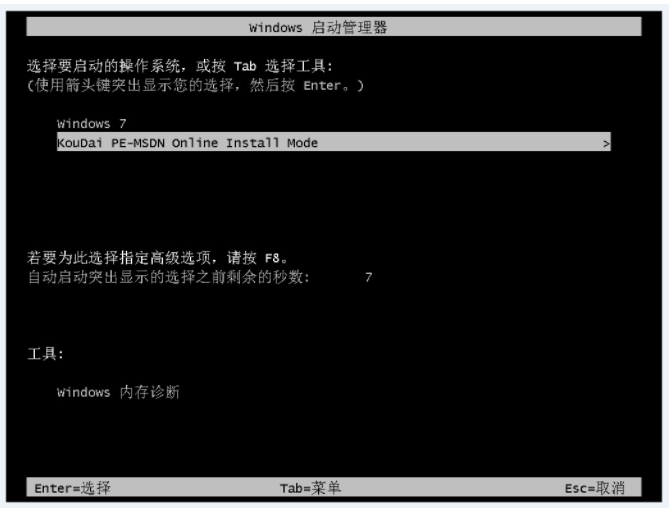
6、进入到pe系统界面里,打开的口袋装机工具继续进行安装系统的操作。
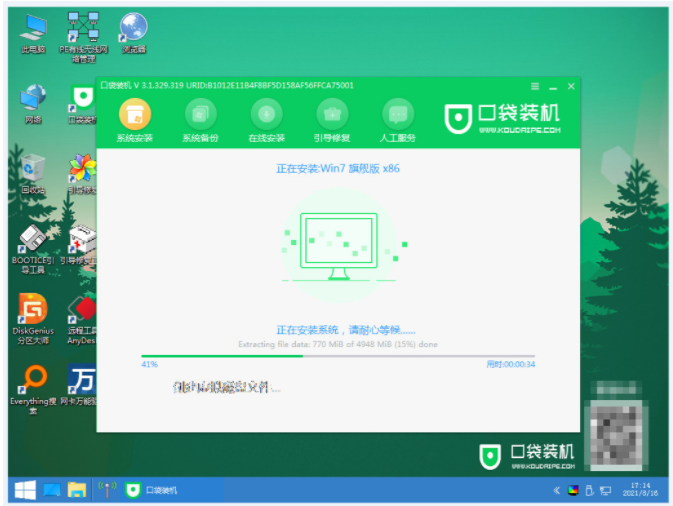
7、系统安装完成后再次点击立即重启电脑。

8、电脑重启之后最终进入win7系统桌面则说明此次重装成功。
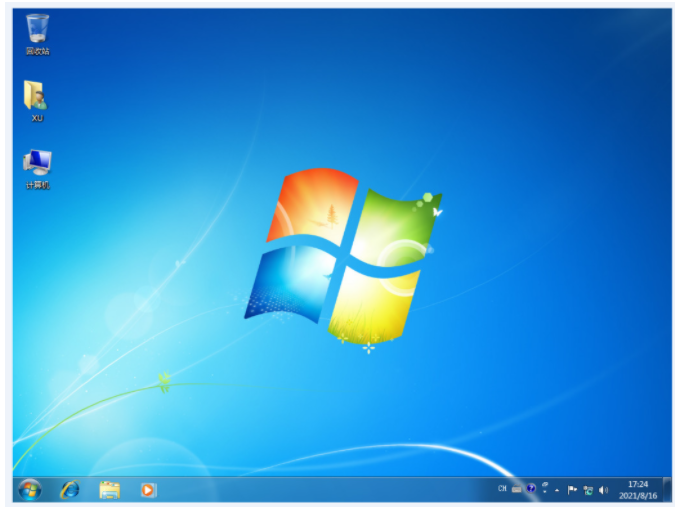
总结:
方法一:借助装机吧工具重装win7系统32位
1、打开装机吧软件,选择win732位系统进行安装;
2、进入pe内自动安装win7系统,安装完成后重启电脑;
3、直至进入安装好的win7系统界面即说明系统安装成功。
方法二:使用口袋装机重装win7系统32位
1、打开软件,选择在线重装,选择系统;
2、环境部署完毕后重启电脑;
3、系统安装完成后再次重启电脑;
4、直至进入win7系统桌面则说明重装完成。
 有用
60
有用
60


 小白系统
小白系统


 1000
1000 1000
1000 1000
1000 1000
1000 1000
1000 1000
1000 1000
1000 1000
1000 1000
1000 1000
1000猜您喜欢
- 使用手机代替U盘重装Win7,一步步教你解..2024/10/01
- bootmgr,小编教你bootmgr is missing..2018/10/06
- 如何查看win7 .net framework的版本..2023/01/24
- Win7换Win8?详细步骤教你轻松升级操作..2024/09/26
- win7系统修复的操作步骤2021/05/17
- 黑鲨装机大师装win7系统的步骤教程..2022/04/18
相关推荐
- 最简单的重装win7旗舰版系统图文教程..2021/03/16
- win7自带的备份工具使用教程..2021/06/12
- 熊猫烧香,小编教你熊猫烧香怎么解决..2018/07/30
- win7系统之家安装步骤2022/11/08
- 怎么重装win7显卡驱动程序2022/12/06
- 笔记本无法连接无线网络,小编教你笔记..2018/09/04




















 关注微信公众号
关注微信公众号





